
Na začátku roku 2020 NVIDIA vydala nové ovladače GeForce s velmi žádanou funkcí. Nyní můžete omezit snímkovou frekvenci počítače - buď pro všechny hry v počítači, nebo jen pro konkrétní hry. Zde je návod.
Proč byste chtěli omezit své FPS?
Tato funkce je obzvláště užitečná u herních notebooků se systémem Windows s hardwarem NVIDIA, protože můžete zabránit tomu, aby váš GPU běžel co nejrychleji. To ušetří energii baterie a sníží spotřebu tepla, což vám umožní hrát déle, když jste mimo síťovou zásuvku.
Může se vám také hodit čepice, která sníží trhání obrazovky ve hrách. Můžete zkusit nastavit maximální FPS na displej Obnovovací frekvence pokud nemáte G-Sync nebo FreeSync -zapnutý monitor s variabilní obnovovací frekvence . Ovládací panel NVIDIA také říká, že tato funkce může „latenci systému [reduce] v určitých scénářích.“
Jak nastavit maximální FPS pro všechny hry
Tato funkce je integrována do ovládacího panelu NVIDIA. Chcete-li jej otevřít, klikněte pravým tlačítkem na plochu Windows a vyberte „Ovládací panely NVIDIA“.
(Pokud nevidíte tuto možnost nabídky, pravděpodobně nemáte nainstalované ovladače NVIDIA.)
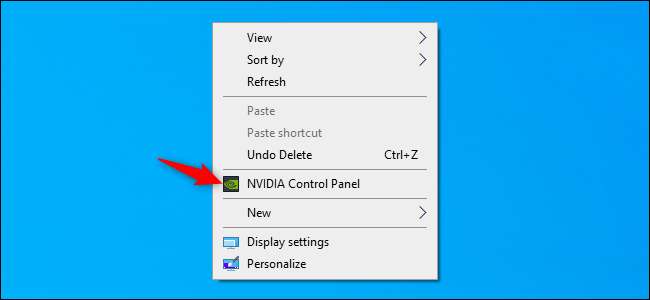
V části 3D Nastavení na levé straně okna Ovládací panely NVIDIA vyberte možnost „Správa nastavení 3D“.
Chcete-li řídit maximální snímkovou frekvenci pro všechny aplikace ve vašem počítači, ujistěte se, že je vybrána karta „Globální nastavení“.
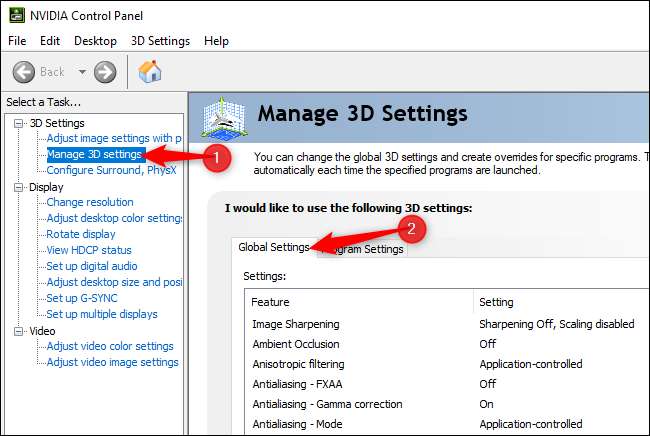
V seznamu nastavení klikněte na pole napravo od „Max. Snímková frekvence“. Ve výchozím nastavení je tato možnost zakázána a neexistuje žádná maximální obnovovací frekvence.
Chcete-li nastavit maximální snímkovou frekvenci, vyberte možnost „Zapnuto“ a vyberte maximální počet snímků za sekundu (FPS).
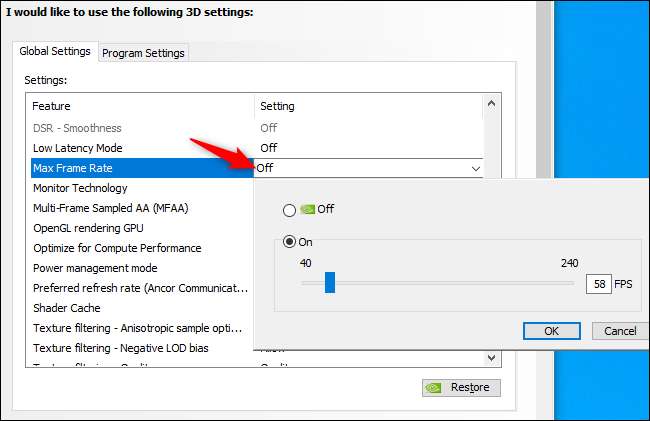
Kliknutím na „Použít“ v dolní části okna uložíte nastavení.
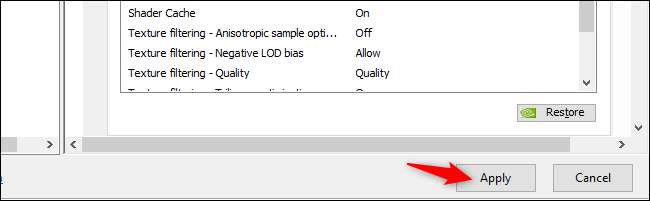
Jak ovládat maximální snímkovou frekvenci pro konkrétní hry
Můžete také ovládat nastavení maximální snímkové frekvence pro jednotlivé aplikace. Klikněte na kartu „Nastavení programu“ v horní části seznamu nastavení. V části „Vyberte program, který chcete přizpůsobit“ vyberte aplikaci, kterou chcete ovládat.
Pokud se hra v seznamu neobjeví, můžete kliknout na „Přidat“ a zadat její soubor .exe.
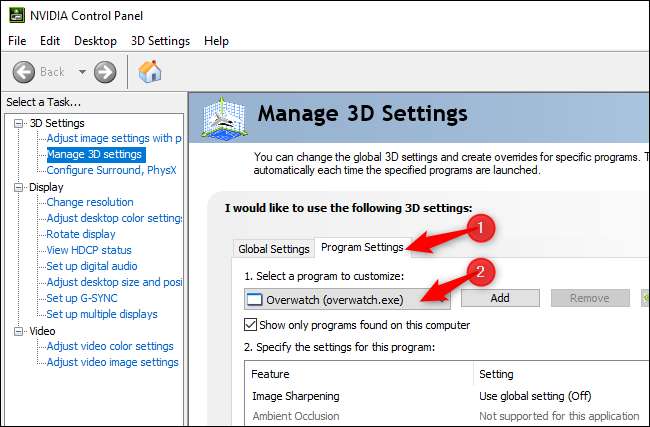
Vyhledejte možnost „Max. Snímková frekvence“, klikněte na ni a vyberte požadované nastavení. Ve výchozím nastavení je každá hra nastavena na možnost „Použít globální nastavení“ - použije se jakékoli nastavení, které jste vybrali na kartě Globální nastavení.
Zde však můžete zvolit jiná nastavení. Například můžete na kartě „Globální nastavení“ ponechat vypnutou možnost maximální snímkové frekvence a nakonfigurovat jinou maximální snímkovou frekvenci pro každou hru, kterou chcete omezit. Nebo můžete nastavit maximální počet snímků za sekundu globálně a vyjmout jednotlivé hry z limitu. Je to na tobě.
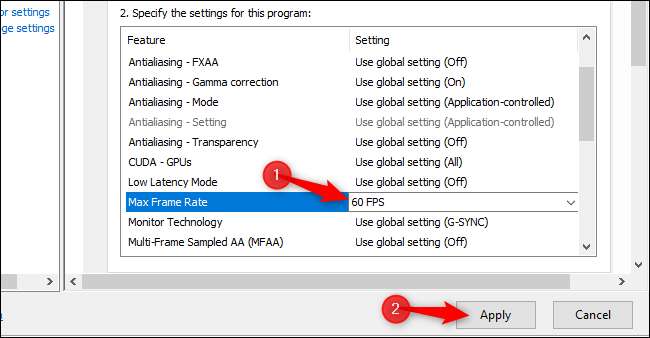
Pro uložení nastavení klikněte na „Použít“.
Pokud tuto možnost nevidíte, nezapomeňte aktualizovat ovladače NVIDIA. Ovladače můžete aktualizovat v Aplikace GeForce Experience pokud je nainstalován nebo stažením nejnovějších ovladačů z webu NVIDIA .
Tato funkce byla přidána v verze 441.87 ovladačů NVIDIA GeForce, které byly vydány 6. ledna 2020.







